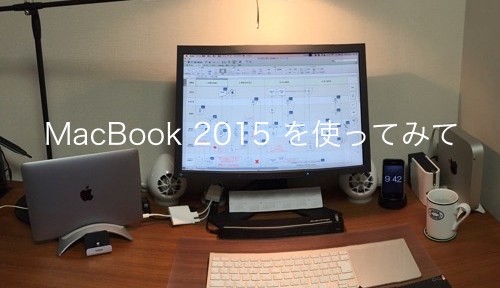さて、昨日はMacBook 2015に接続した変換アダプタに、更にUSBハブを繋げて使うには、ACアダプタ付きのハブが必要なことを書きました。
そして、外部ディスプレイを繋げてデュアルディスプレイとして使いながら、新しいバタフライ構造のキーボードや感圧式タッチパッドに慣れることにしました。
本体が薄すぎて、水平な状態では…
キーボードが薄く、キー自体のストロークも極端に浅いのですが、新しいバタフライ構造のキーはしっかり底まで押しきらないとタイプミスしがちでした。
そして水平な机上に置いてタイプすると、どうしても指が真上から押すというよりも、手前から斜めに押し込むようになるので少し打ちにくいと感じました。
これはキーボード自体に傾斜をつければ解決しそうです。
キーボード全体の発熱が…
そして、ある程度の時間、複数のアプリを起動して使用していると、キーボード全体がかなり熱くなります。
机上では、デスクマットを敷いて、その上に直置きしています。
常時起動しているアプリは、ブラウザ、カレンダー、Evernote、メーラー、Twitter、テキストエディタ、そしてiTunesでミュージックを再生している程度です。
Office系のアプリは、書類を開く時に起動し、作業が終われば終了しています。
別に動画編集など負荷のかかる作業はしていません。
MacBook 2015の内部構造を見ると、ロジックボードがこれまで使っていたMacBook Air 11インチのものより67%も小さくなり、タッチパッド以外はほとんどバッテリーのようです。
そして、Macのノートブックとしては、初めてファンレス設計になっています。
これだけ全体が熱くなるということは、ロジックボードの発熱がバッテリ全体まで熱くさせているということでしょうか。
液晶とキーボードの間に横長に設置されたスピーカー部分は、排熱口も兼ねているので、ここが一番熱くなります。
傾斜をつけるスタンドを購入…
というわけで、タイピングしやすくするためと、発熱対策としてキーボードに傾斜をつけるスタンドの購入を検討することにしました。
最初は、以前見た記事に紹介されていた「Kickflip」なるものを検討してみました。
でも、これはMacBook Pro 13 or 15インチ用のもので、小さい13インチ用でも少し大きいことが分かりました。
そこで、またAmazonで検索して調べてみました。結果として、購入を決めたのがこちらです。
夕方に1-Clickで注文して、翌日9時過ぎに到着しました。ありがたいですね。
こんなパッケージです。
開けてみると、底面同士が噛み合って一体化されてます。軽くて (1ピース約25g) 小さい (1ピース高さ20×直径40mm) ので、出先に持って出るのも苦になりませんね。
こちらが底面です。
こちら側にMacBook を乗せます。
実際に乗せてみました。
横から見ると、こんな感じです。
こちらは、実際に使用しているシーンです。
というわけで、新たにスタンドに乗せて使い出したわけですが、とてもタイプしやすくなりました。
おかげで、キーを真っ直ぐ下に押下できるので、ミスタイプなく打つことができています。
放熱効果については、もうしばらく使ってみて評価したいと思います。
・・・・・・・
さて、今日はここまでにしましょう。
ではまた!
・・・・・・・・・・・・
(2015.5.26記)